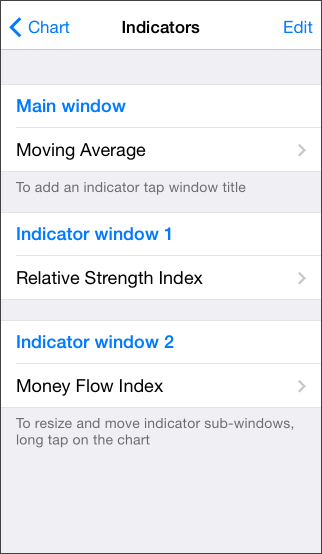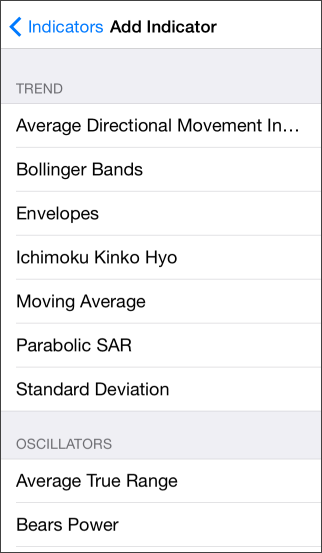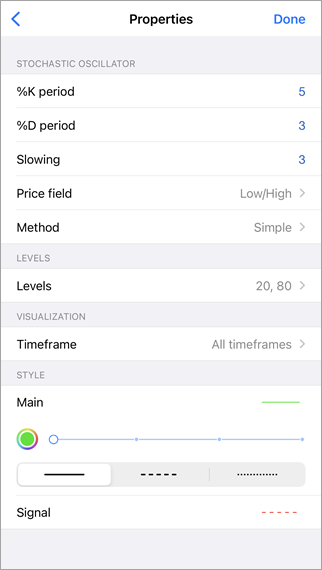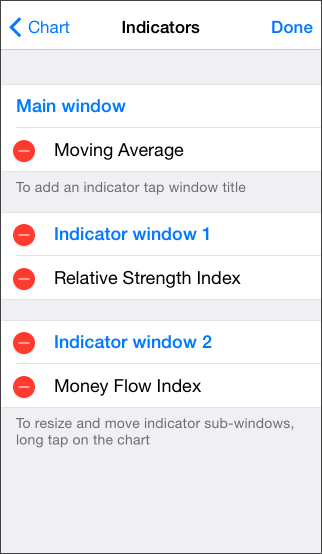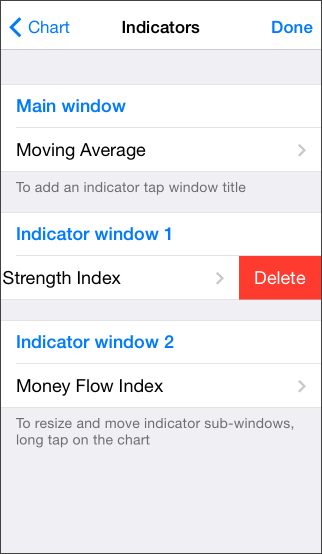Indicateurs pour l'Analyse TechniqueUn indicateur technique est une manipulation mathématique du prix d'un instrument et/ou des volumes afin de prévoir les changements de prix futurs. Les décisions sur comment et quand ouvrir ou fermer des positions peuvent être prises sur la base des signaux des indicateurs techniques. Selon leurs propriétés fonctionnelles, les indicateurs peuvent être divisés en 2 groupes : indicateurs de tendance et oscillateurs. Les indicateurs de tendance aident à déterminer la direction des prix et à détecter les mouvements de retournement de façon synchrone ou avec un délai. Les oscillateurs permettent de trouver les points de retournement en avance ou de façon synchrone. MetaTrader 5 pour iPhone/iPad fournit 30 indicateurs. Ils sont divisés dans les groupes suivants : |
|
|
Un indicateur technique peut être dessiné dans une fenêtre séparée avec sa propre échelle verticale (par exemple, le MACD) ou appliqué directement sur le graphique des prix (comme une Moyenne Mobile). Chaque indicateur a son propre ensemble de paramètres. |
||
|
Gérer les IndicateursPour vous rendre à la section de gestion des indicateurs, tapez Ajouter des Indicateurs #Pour ajouter un indicateur, tapez sur l'en-tête de la fenêtre du graphique, par exemple, "Main chart".
Une tape sur l'en-tête de la fenêtre du graphique ouvre un onglet à partir duquel un indicateur peut être sélectionné
|
|
Sélectionnez l'un des indicateurs listés ici. Une description détaillée de tous les indicateurs disponibles est fournie en sections "Indicateurs de Tendance", "Oscillateurs", "Indicateurs de Volume" et "Indicateurs de Bill Williams". Après avoir sélectionné un indicateur, son écran des propriétés s'ouvre.
|
||
Propriétés de l'Indicateur #Chaque indicateur a son propre ensemble de paramètres. L'un des paramètres communs est "Appliquer à". Les indicateurs peuvent être tracés sur la base de données de prix et de leurs dérivés (Prix Médian, Prix Typique, Prix Pondéré), ainsi que sur la base d'autres indicateurs. Par exemple, une Moyenne Mobile peut être construite à partir des valeurs du MACD. Pour cela, dessinez d'abord l'indicateur du MACD et ensuite, dans sa fenêtre, ajoutez une MA, en sélectionnant dans le champ "Appliquer à" la valeur "Données de l'indicateur précédent". Si vous sélectionnez "Données du premier indicateur", la MA sera construite à partir des données du tout premier indicateur, qui n'est pas nécessairement le MACD. Il y a 9 variantes de dessin d'un indicateur :
|
|
|
Pour certains indicateurs, des niveaux supplémentaires peuvent être activés. Lorsque lindicateur est construit dans la fenêtre principale, les niveaux sont tracés à une distance spécifiée de la ligne principale, créant ainsi un canal. Pour les indicateurs tracés dans une sous-fenêtre, les niveaux sont représentés par des lignes horizontales. Pour construire les niveaux, sélectionnez longlet "Niveaux" dans les propriétés de l'indicateur et cliquez sur "Ajouter un niveau". Saisissez ensuite une valeur en points et facultativement une description. La couleur, la largeur et le style de la ligne des niveaux peuvent être configurés en dessous. Les paramètres d'affichage sont disponibles pour tous les indicateurs. Il s'agit notamment de la couleur, du type et de l'épaisseur de chaque ligne. Pour ouvrir les paramètres, cliquez sur le nom de la ligne. Vous pouvez également gérer l'affichage des indicateurs sur différentes périodes. Si l'indicateur n'est pas adapté à certaines périodes du graphique, il peut être masqué afin de libérer de l'espace sur l'écran pour d'autres objets d'analyse. Veuillez consulter la description de l'indicateur concerné pour savoir comment configurer les paramètres spécifiques. Supprimer des Indicateurs #Vous pouvez supprimer des indicateurs de la façon suivante :
Modifier des IndicateursPour changer les paramètres d'un indicateur, tapez sur celui-ci dans l'écran "Indicateurs". |
||